Для многих писать по-корейски необходимо, а для других это просто хобби, и все дело в том, умеете ли вы это делать. Вы должны знать, что корейский алфавит полностью отличается от нашего, что является проблемой для многих, если они хотят там писать. Однако некоторые предпочитают запускать его с помощью Google Переводчик , но этот метод очень и очень утомителен.
Поэтому сегодня мы научим вас писать по-корейски. просто настроив свой Windows или Votre Мак . Если у вас есть Android или iPhone, Не сомневайтесь, у нас есть руководство для вас, с такими простыми шагами, которые под силу даже пятилетнему ребенку.
С помощью этого урока вы сможете написать своему другу на Facebook, который понимает этот язык и которого вы не знаете. Мы принимаем пригласить тебя также использовать эти знания, чтобы удивить всех своих друзей и делайте уникальные и особенные комментарии.
Как печатать на клавиатуре корейскими буквами и иероглифами?
Писать по-корейски очень легко, используя методы, которые мы вам дадим. Вам не нужно будет проходить ускоренный курс или что-то в этом роде, вам просто нужно адаптировать к нему свое оборудование. Чтобы писать по-корейски, вам нужно сменить клавиатуру, которую вы обычно используете, вы можете сделать это с помощью программ и определенных настроек.
Вам необходимо знать, что корейский язык не написан нашими буквами. В настоящее время большинство устройств (мобильные, компьютеры, планшеты и др.) поддерживать этот язык (Корейский), хотя явно могут быть исключения.
Как вы можете видеть, буквы вашего обычного алфавита могут быть связаны с помощью изображения ниже с буквами языка. Хотя многие онлайн-программы показывают вам клавиатуру с обеими буквами в качестве ориентира, другие показывают вам только клавиатуру для выбранного языка.
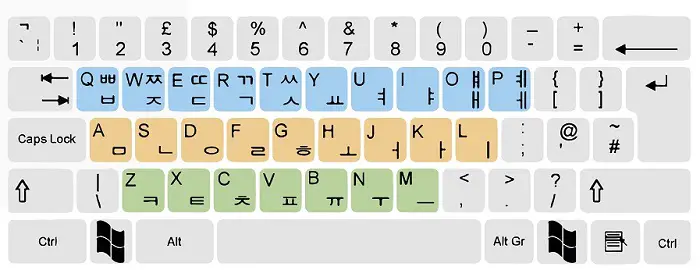
Первое и самое важное, что вам нужно понять, чтобы писать, — это то, что в отличие от нашей клавиатуры, гласные и согласные которой разбросаны повсюду, это структурирует их по отдельности.
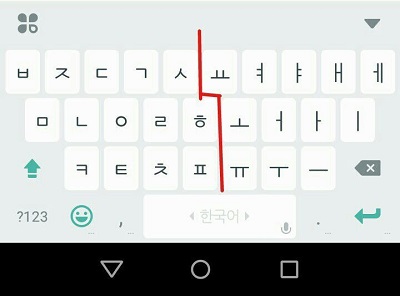
Слева — согласные, а справа — гласные.
Согласные в корейском языке (я имею в виду клавиатуру):
- q> сдвиг + q,
- ш> сдвиг + ш,
- е> сдвиг + е,
- г> сдвиг + г,
- т> сдвиг + т,
- a, s, d, f, g, z, x, c и v (остальные — гласные).
* Примечание: Сначала всегда идут согласные, затем — гласные.
Программы и приложения для изменения и перевода клавиатуры на корейский язык
В этой секции, мы объясним, какие программы использовать и как настроить клавиатуру уметь писать по-корейски. Каким бы ни было ваше устройство, его настройка очень проста.
Переключитесь на ПК с Windows
Изменить язык клавиатуры в Windows очень просто, это можно сделать в системных настройках, вы просто выберите нужный язык и все. Это еще проще, если вы уже установили пакет lingo, так как его будет достаточно только выбрать его на рабочем столе. Чтобы узнать, как это сделать, из разные версии этого, читать дальше.
Windows 7
Есть разные способы сделать это, но на этот раз мы научим вас, как это сделать на с панели задач.
- На панели задач найдите буквы который должен быть рядом с часами.

- В тот момент, когда вы нажмете на него, должны появиться предопределенные вами языки, вам нужно будет ввести их там, где написано «Показать языковую панель».
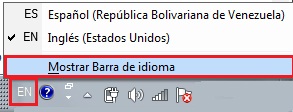
- Сверху должна появиться полоса, щелкнув левой кнопкой мыши, войдите в «Настройки».
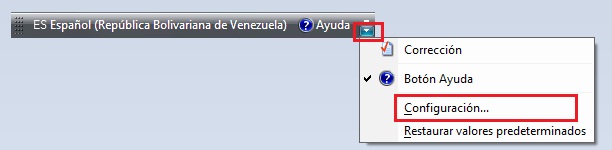
- Тогда должно открыться окно «Текстовые службы / языки ввода», во вкладке «Общий» входить «Добавлять».
- Должно открыться окно с языками, там нужно искать «Корейский язык», вы должны нажать на кнопку + à сторону для отображения параметров. Вы заметите, что он говорит «Клавиатура» , повторно введите кнопку + чтобы появились другие, в этом случае выберите «Корейский язык» ou «Майкрософт IME».
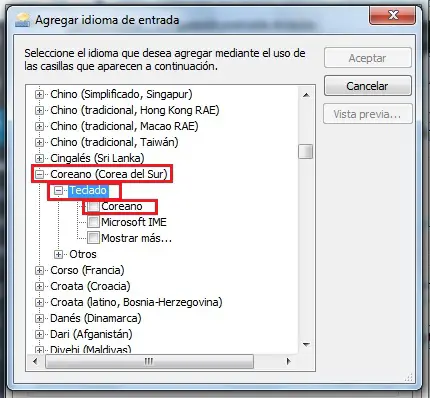
- Как только вы получите тот, который вам нужен, коснитесь » OK».
- Это вернет вас на вкладку, на которой вы были раньше, но теперь вы увидите, что в Раздел «Установленные услуги» появится только что выбранный язык.
- Все, что вам нужно сделать, это выбрать его и щелкнуть там, где написано «Загрузить» чтобы он появился в списке по умолчанию.
- пресс «Применить»> «ОК» для завершения модификации.
Если вы не видите букв на панели задач, вы можете ввести это следующим образом:
- Введите » Меню »>« Панель управления »>« Региональные языковые настройки ».
- В открывшемся окне перейдите на вкладку «Клавиатуры и языки», ты должен пойти туда, где написано «Сменить клавиатуру» и коробка «Текстовые службы / языки ввода» появиться .
- После этого вам просто нужно следуйте инструкциям, которые мы дали вам ранее.
Windows 8
Эта версия значительно упрощает все процесс, поэтому существует более прямая и быстрая настройка. Следуйте приведенному ниже пути и превратите клавиатуру в корейскую.
- Первое, что нужно сделать, это найти свой панель значков и войдите в параметры. вверх вы увидите функцию, которая состоит из изменить настройки ПК.

- Новое окно Параметры открывается , вам нужно найти и перейти к Время и язык> Регион и язык.
- В этой части вы увидите язык, который у вас установлен по умолчанию, а ниже у вас будет раздел, который «Языки», входить «Параметры».
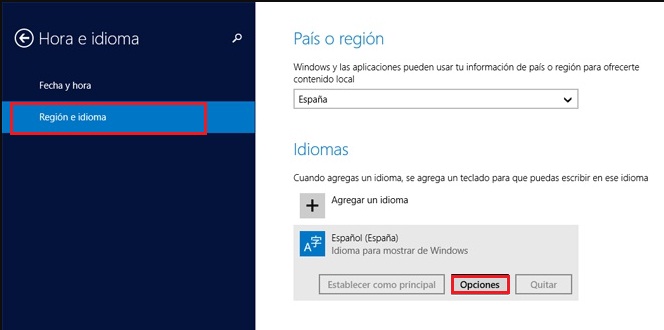
- Вы увидите, что было отображено несколько вариантов, в этом тот, который говорит «Добавить клавиатуру», введите его, чтобы открыть окно с языками, найдите иврит, выберите его и нажмите «Определить как принципала» .
«ОБНОВЛЕНИЕ ✅ Вам нужно писать на корейском с помощью алфавита хангыль, и вы не знаете, как это сделать? ⭐ ВОЙДИТЕ ЗДЕСЬ ⭐ и узнайте, как это сделать шаг за шагом с помощью этого ✅ ЛЕГКОГО и БЫСТРОГО РУКОВОДСТВА »
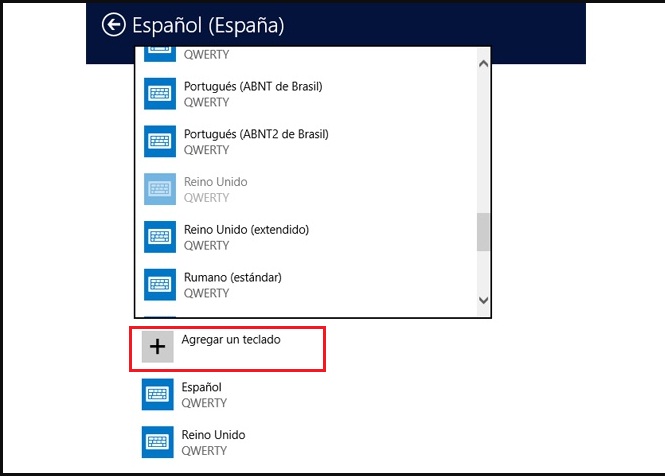
Windows 10
После того, как вы включили раскладку клавиатуры для двух или более языков вы можете использовать языковую панель, чтобы изменить и использовать те, которые вы хотите. Чтобы узнать, как это сделать, выполните следующие действия.
- Открой «Языковая панель» щелкнув по нему, вы увидите его в правой нижней части панели задач.

- Вы нажмете на него, затем на «Языковое предпочтение».
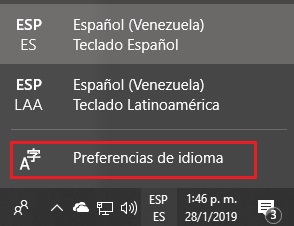
- Вы нажмете на «Добавить язык» .
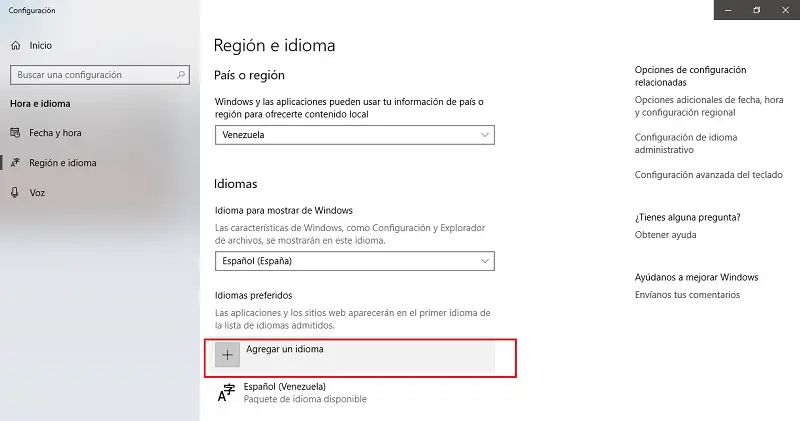
- Вы укажете соответствующий для добавления, в этом случае «Корейский язык» . Существуют разные версии, выберите ту, которую собираетесь использовать, затем нажмите «Следующий» .
- Затем вы нажмете на «Установить» , таким образом вы добавите язык на свой компьютер. Процесс будет практически завершен, вам просто нужно будет немного подождите, пока скачиваете и устанавливаете.
Используйте на компьютерах Mac
Эта операционная система предназначена для отображения языка страны, в которой она была приобретена. Однако благодаря своей конфигурации его можно трансформировать в любую другую, какую захотим.
Для этого просто выполните следующие действия:
- Введите «Яблочное меню».
- Выберите вариант «Системные настройки».
- Cliquez-сюр- «Язык и регион» .

- Затем вы нажмете кнопку «Добавлять».
- Вы добавите интересующий вас язык, в этом случае «Корейский язык» .
Наденьте свой мобильный Android
Если это не повлияет на вашу настройку снаряжения, вы можете загрузить инструмент из Play Store. Один из тех, которые мы рекомендуем установить, это Gboard, у которого есть разные способы написания.
Gboard
Это приложение позволяет вам настроить его по своему вкусу, кроме того, в нем есть огромный каталог смайликов.Среди его функций выделяется простота поиска, поскольку он обеспечивает быстрый доступ к поисковой системе.
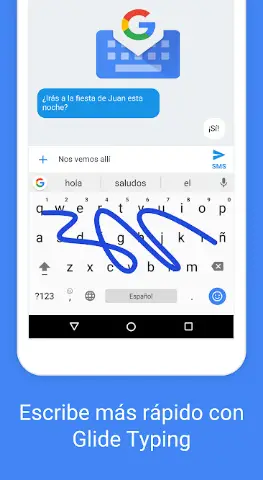
Надеть айфон
В iOS хорошо то, что, хотя они становятся все более продвинутыми, они есть приложения, которые сделают вашу работу более удобной когда вы его используете. Например, Клавиатура Swiftkey.
Клавиатура Swiftkey
Эта программа имеет очень простую в использовании платформу.Одним из его преимуществ является то, что он сохраняет слова, которые вы пишете, то есть создает ваш собственный персонализированный словарь.
Следует отметить, что в дополнение к этому у него более чем 800 смайликов , что делает вашу клавиатуру очень законченным элементом.Он совместим с множеством языков, из которых вы можете выбирать. Вы можете бесплатно скачать его из Google Play и синхронизировать со своим облаком.
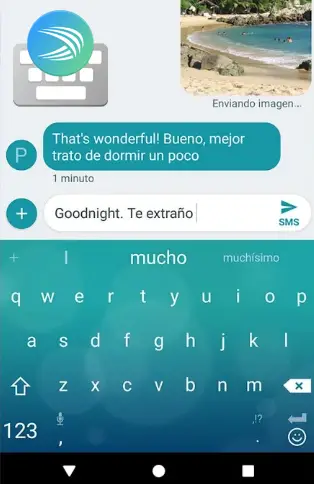
Пишите на корейском с помощью виртуальных онлайн-инструментов
Вы также можете использовать виртуальные инструменты, чтобы изменить жаргон на клавиатуре, чтобы вы могли назначить раскладку клавиш, типичную для другого языка.Вот некоторые из них, которые мы рекомендуем.
- Мой язык, это страница, на которой вы можете писать легко и бесплатно. Введите его по следующему URL-адресу: mylanguages.org/es/coreano_teclado.php
- Пишите на корейском с виртуальной клавиатуры, используя Cette страница .
- Корен Клавиатура, веб-сайт, на котором вы печатаете на корейском, очень прост, так как для этого вам не понадобится курс. Ваш URL следующий .
Если у вас есть какие-либо вопросы, оставляйте их в комментариях, мы свяжемся с вами как можно скорее, и это будет большим подспорьем для большего числа участников сообщества. Je Vous remercie!


Для многих писать по-корейски-это необходимость, а для других-просто хобби, если вы знаете, как это сделать, то все в деталях. Вы должны знать, что корейский алфавит полностью отличается от нашего , что является проблемой для многих, если они хотят написать в нем. Однако некоторые предпочитают запускать его с помощью Google Translator , но этот метод очень, очень утомительный.
Вот почему сегодня мы собираемся показать вам, как писать по-корейски , просто настроив свой Windows или Mac . Если у вас есть Android или iPhone, не запутайтесь, что у нас есть для вас руководство, с такими простыми шагами, что даже 5-летний ребенок сможет это сделать.
С помощью этого руководства вы сможете написать своему другу на Facebook, который понимает этот язык, а вы не знаете. Также мы приглашаем вас использовать эти знания, чтобы удивить всех своих друзей и делать уникальные и особые комментарии.
Что такое клавиатура для ввода корейских букв и символов?
Очень легко писать на корейском языке с помощью методов, которые мы вам предоставим. Вам не нужно проходить интенсивный курс или что-то в этом роде, вам просто нужно настроить свое оборудование под него. Чтобы набрать текст на корейском языке, вы должны изменить клавиатуру, которую вы используете регулярно, вы можете сделать это с помощью программ и некоторых настроек.
Что-то очень важное, что вы должны иметь в виду, это знать, что корейский не написан в наших письмах. В настоящее время большинство устройств (мобильные телефоны, компьютеры, планшеты и другие) поддерживают этот язык (корейский язык), хотя есть некоторые исключения. р>
Как видите, буквы вашего обычного алфавита можно сопоставить с помощью приведенного ниже изображения с буквами языка. Хотя многие онлайн-программы показывают клавиатуру с обеими буквами которые служат руководством, некоторые другие только визуализируют выбранный язык.
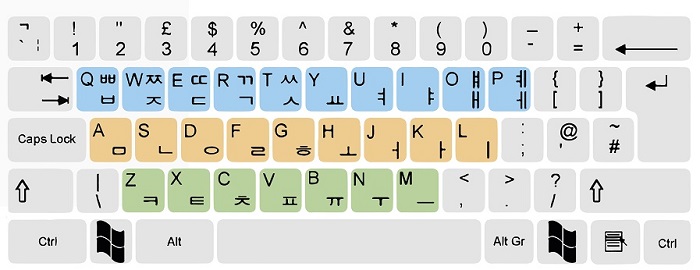
Первое и самое важное, что нужно понять при написании, это то, что, в отличие от нашей клавиатуры, гласные и согласные разбросаны повсюду, структурирует их отдельно.
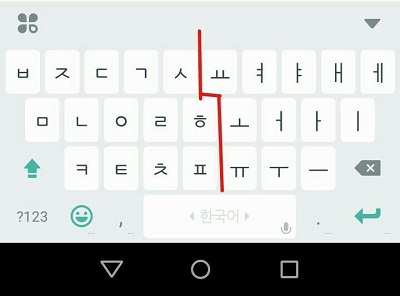
С левой стороны находятся согласные, а справа гласные.
Согласные в Корее (я имею в виду клавиатуру):
- q> shift + q,
- w> shift + w,
- e> shift + e,
- r> shift + r ,
- t> shift + t,
- a, s, d, f, g, z, x, c, yv (остальные являются гласными).
Программы и приложения для изменения и перевода клавиатуры на корейский язык
В этом разделе мы объясним, какие программы использовать и как настроить клавиатуру , чтобы печатать на корейском языке. Независимо от вашего устройства, его можно настроить очень просто.
Переключиться на ПК с Windows
Изменить язык клавиатуры в Windows очень просто, вы можете сделать это из системных настроек, вам просто нужно найти нужный язык и все. Еще проще, если у вас уже установлен пакет jargon, достаточно будет выбрать его на рабочем столе. Чтобы узнать, как это сделать из разных версий, продолжите чтение.
Windows 7
Для этого есть разные способы, но на этот раз мы научим вас делать это из панели задач.
- На панели задач найдите буквы , которые должны быть рядом с часами.
![]()
- В тот момент, когда вы нажимаете на них, должны появиться языки по умолчанию, там вам нужно будет ввести, где написано «Показать языковую панель».

- Вы должны увидеть панель вверху, щелкнув левой кнопкой мыши, перейдите в разрешенную конфигурацию •.
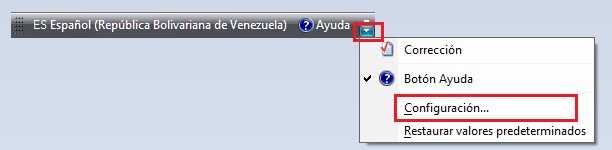
- Затем откроется окно «Текстовые сервисы/языки ввода», на вкладке «Общие» введите «Добавить».
- Необходимо открыть окно с языками, в котором вам придется искать “корейский”, вы должны нажать кнопку + который находится сбоку для отображения параметров. Вы заметите, что «Клавиатура» говорит вам, еще раз нажмите кнопку + , чтобы появились другие, в этом случае выберите «Корейский» . или «Microsoft IME».

- В тот момент, когда вы получите тот, который вам нужен, нажмите вперед Принять •.
- Это вернет вас на вкладку, где вы были раньше , но вы увидите, что теперь в разделе «Установленные службы» вы увидите только что выбранный вами язык.
- Вам нужно только выбрать его и нажать там, где написано ” Загрузить », чтобы появиться в списке по умолчанию.
- Нажмите « Применить »>« Принять », чтобы завершить изменение.
Если вы не видите буквы на панели задач, вы можете ввести их следующим образом:
- Войдите в” Меню”>”Панель управления”>”Региональные языковые настройки”.
- В открывшемся окне перейдите на вкладку «Клавиатуры и языки», вы должны войти туда, где написано «Сменить клавиатуру» , и появится окно для «Текстовые службы/языки ввода».
- После этого вам просто нужно выполнить шаги, которые мы предприняли ранее.
Windows 8
Эта версия делает все процессы очень упрощенными, , чтобы у вас была более прямая и быстрая настройка. Следуйте по следующему пути и превратите клавиатуру в корейскую.
- Первое, что вам нужно сделать, это найти панель Панель чудо-кнопок и войти в Настройки , вверху вы увидите функцию, которая Изменить настройки ПК.

- Откроется новое окно конфигурации, , в котором необходимо выполнить поиск и получить доступ в Время и язык> Регион и язык.
- В этой части вы увидите язык, который используется по умолчанию, а ниже у вас будет раздел «Языки», введите впоследствииOpciones †.

- Вы увидите, что было отображено несколько опций, в которых указано «Добавить клавиатуру», введите его, чтобы открыть окно с языками, найдите иврит, который вы выбрали, и выполните нажмите «Сделать основным» .

Windows 10
После того, как вы включили раскладку клавиатуры для двух или более языков, вы можете использовать языковую панель, чтобы изменить и использовать те, которые вы хотите. Чтобы узнать, как это сделать, выполните следующие действия.
- Откройте “Языковую панель” , нажав на нее, вы увидите ее в правом нижнем углу панели задач.

- Нажмите на него, а затем на “Предпочтения по языку”.

- Нажмите “Добавить язык” .
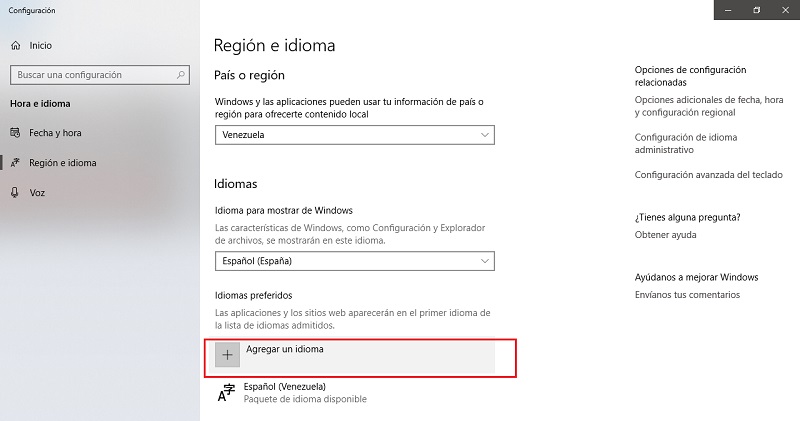
- Вы укажете подходящую для добавления, в данном случае “корейский” . Существуют разные версии, выберите ту, которую собираетесь использовать, и нажмите nextNext † .
- Затем нажмите «Установить» , таким образом. Вы добавите язык на вашем компьютере. Процесс будет почти завершен, вам просто нужно немного подождать, пока загружаете и устанавливаете.
Использовать на компьютерах Mac
Эта операционная система предназначена для отображения языка страны, в которой она была приобретена. Тем не менее, благодаря своей конфигурации может быть преобразован в любой другой, который мы хотим.
Чтобы сделать это, выполните следующие действия:
- войдите в «Apple Menu».
- выберите «Системные настройки».
- Нажмите “Язык и регион” .

- Затем нажмите кнопку «Добавить».
- Вы добавите интересующий вас язык, в данном случае «Корейский» .
Положите на свой мобильный Android
Если это не приводит к конфигурации вашего устройства, вы можете загрузить инструмент в Play Store. Один из тех, которые мы рекомендуем установить,-это Gboard, который имеет разные методы письма.
Gboard
Это приложение позволяет вам настроить его по своему вкусу, в дополнение к этому у него есть обширный каталог смайликов. Среди его функций выделяется средство поиска, поскольку оно обеспечивает быстрый доступ к поисковой системе.

Положите на iPhone
Хорошая особенность iOS состоит в том, что, хотя они все более продвинуты, у есть приложения, которые делают его наиболее практичным делом при его использовании. Например, Квиборд Swiftkey.
Кейборд Swiftkey
Эта программа имеет очень простую платформу для управления. Одним из его преимуществ является то, что он сохраняет слова, которые вы пишете, то есть создает собственный персонализированный словарь.
Следует отметить, что в дополнение к этому он содержит более 800 смайликов , что делает вашу клавиатуру очень полным элементом. Он совместим с широким спектром языков, которые вы можете идеально выбрать. Вы можете бесплатно загрузить его из Google Play и синхронизировать с облаком.
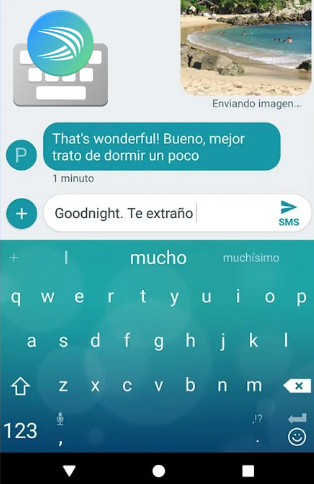
Пишите на корейском языке с помощью виртуальных онлайн-инструментов
Вы также можете использовать виртуальные инструменты для изменения жаргона клавиатуры, чтобы вы могли назначить распределение клавиш на другом языке. Вот некоторые из рекомендуемых нами.
- My languejes, -это страница, на которой вы можете написать простым и бесплатным способом. Введите его по следующему URL-адресу: mylanguages.org/es/coreano_teclado.php
- введите корейский с помощью виртуальной клавиатуры с помощью этой страницы . .
- Клавиатура Koren, веб-сайт, на котором писать на корейском языке очень легко, потому что вам не нужно иметь курс для этого. Ваш URL-адрес-это .
COPYPostTweetGoogleYoutubeTranslateSend e-mail New Edit—> Download Russian AfrikaansAlbanianArmenianAzerbaijaniBasqueBelarusianBengali(Bangla)BosnianBulgarianCatalanChineseDanishDutchEnglishFrenchGalicianGeorgianGermanGreek (modern)GujaratiHaitian(Haitian Creole)Hebrew (modern)HungarianIcelandicIgboIndonesianIrishJapaneseKannadaKazakhKhmerKoreanLatvianLithuanianMacedonianMalagasyMalayMalayalamMalteseMāoriMarathi (Marāṭhī)MongolianNepaliNorwegianPanjabi(Punjabi)Persian (Farsi)PolishPortugueseRomanianSerbianSinhala(Sinhalese)SpanishVietnameseWelshYoruba Korean Keyboard (한국어) Akan LanguagesAlbanian Keyboard (Shqip)Arabic Keyboard (العربية)Armenian Keyboard (հայերեն)Azeri Keyboard (Azərbaycan)Bambara KeyboardBelarusian Keyboard (Беларуская)Bemba KeyboardBengali Keyboard (বাংলা)Blackfoot Keyboard (ᓱᖽᐧᖿ)Bosnian Keyboard (bosanski jezik)Bulgarian KeyboardChechen KeyboardCherokee Keyboard (ᏣᎳᎩ)Chichewa Keyboard (Nyanja)Chinese Keyboard (中文)Croatian Keyboard (hrvatski)Czech Keyboard (Česky)Danish Keyboard (dansk)Dari Keyboard (فارسی دری)Devanagari Keyboard (देवनागरी)Dinka KeyboardDivehi KeyboardDuala KeyboardDutch Keyboard (Nederlands)Dzongkha Keyboard (རྫོང་ཁ)English KeyboardEstonian Keyboard (eesti)Ethiopic Keyboard (ግዕዝ)Ewondo KeyboardFaeroese Keyboard (Føroyskt)Farsi Persian Keyboard (فارسی)Finnish Keyboard (suomi)French Keyboard (Français)Fulfulde KeyboardGa KeyboardGaelic Keyboard (Gàidhlig)Gbe Keyboard (British)Georgian Keyboard (ქართული)German Keyboard (Deutsch)Greek Keyboard (Ελληνικά)Gujarati Keyboard (ગુજરાતી)Hausa KeyboardHebrew Keyboard (עברית)Hindi Keyboard (हिन्दी)Hungarian Keyboard (magyar)Icelandic Keyboard (Íslenska)Igbo Keyboard (Ndị Igbọ)Irish Keyboard (Gaeilge)Japanese Keyboard (日本語)Kannada Keyboard (ಕನ್ನಡ)Kazakh Keyboard (Қазақ)Khmer KeyboardKikuyu Keyboard (Gĩkũyũ)Kirundi KeyboardKrio KeyboardKru Languages KeyboardKurdish Keyboard (Kurdî کوردی)Kyrgyz Keyboard (Кыргыз)Lakhota KeyboardLao Keyboard (ພາສາລາວ)Latvian Keyboard (Latviešu)Lingala Keyboard (Lingála)Lithuanian Keyboard (Lietuvių)Luganda Keyboard (Ganda)Luo KeyboardLuxembourgish Keyboard (Lëtzebuergesch)Macedonian Keyboard (Македонски)Malayalam Keyboard (മലയാളം)Maltese Keyboard (Malti)Mande KeyboardMaori Keyboard (Māori)Marathi Keyboard (मराठी)Mongolian Keyboard (Монгол)Multilingual KeyboardNepali Keyboard (नेपाली)Norwegian Keyboard (Norsk)Oromo KeyboardPashto KeyboardPolish Keyboard (Polski)Portuguese Keyboard (Português)Romanian Keyboard (Română)Russian Keyboard (Русский)Sanskrit Keyboard (संस्कृतम्)Serbian Keyboard (Српски)Shona KeyboardSlovak Keyboard (Slovenčina)Slovenian Keyboard (Slovenščina)Somali Keyboard (Af Soomaali)Spanish Keyboard (español)Swahili Keyboard (Kiswahili)Swedish Keyboard (svenska)Syriac KeyboardTagalog KeyboardTajik KeyboardTamil Keyboard (தமிழ்)Tatar Keyboard (Tatarça)Telugu Keyboard (తెలుగు)Thai Keyboard (ไทย)Tswana Keyboard (Setswana)Turkish Keyboard (Türkçe)Turkmen Keyboard (түркмен)Uighur KeyboardUkrainian Keyboard (Українська)Urdu Keyboard (اردو)Uzbek Keyboard (Ўзбек)Vietnamese Keyboard (Tiếng Việt)Wolof KeyboardXhosa Keyboard (isiXhosa)Yoruba Keyboard (èdèe Yorùbá)Zulu Keyboard (isiZulu)Sesotho Keyboard Современные смартфоны стирают границы. Раньше письма отправляли с голубями, а сегодня за пару секунд можно написать сообщение иностранцу. Как же освоиться с корейской клавиатурой?  Для начала, ее нужно установить. Для этого в настройках своего смартфона находим корейскую клавиатуру и устанавливаем ее. Обозначается она «한» -первым слогом от корейского «ханглыль». Можно заметить, что клавиатура разделена на согласные и гласные. Слева – согласные, справа – гласные, поэтому печатать довольно легко. Если вводить несколько согласных подряд, то они не будут собираться в слоги, поэтому нельзя забывать, что в любом корейском слоге должна быть одна гласная буква.
Для начала, ее нужно установить. Для этого в настройках своего смартфона находим корейскую клавиатуру и устанавливаем ее. Обозначается она «한» -первым слогом от корейского «ханглыль». Можно заметить, что клавиатура разделена на согласные и гласные. Слева – согласные, справа – гласные, поэтому печатать довольно легко. Если вводить несколько согласных подряд, то они не будут собираться в слоги, поэтому нельзя забывать, что в любом корейском слоге должна быть одна гласная буква.  Если все сделать правильно, то Т9 будет предлагать варианты слов, как и в русском языке. Можно вводить все слово целиком, а можно выбрать нужный вариант.
Если все сделать правильно, то Т9 будет предлагать варианты слов, как и в русском языке. Можно вводить все слово целиком, а можно выбрать нужный вариант.  Теперь все готово! Сначала процесс будет довольно медленным, но со временем вы освоитесь и станете мастером слепого набора на корейском языке! 화이팅!!! ✿✿✿✿✿✿✿ ❤: https://www.youtube.com/channel/UCotdbNEiwKlk09h4epxmvhQ ❤: https://instagram.com/7_anna_shi_7/ ❤: 7anna.shi7@gmail.com ❤: https://vk.com/ourday7 ❤: http://vk.com/hanna_v22 ❤❤❤❤❤
Теперь все готово! Сначала процесс будет довольно медленным, но со временем вы освоитесь и станете мастером слепого набора на корейском языке! 화이팅!!! ✿✿✿✿✿✿✿ ❤: https://www.youtube.com/channel/UCotdbNEiwKlk09h4epxmvhQ ❤: https://instagram.com/7_anna_shi_7/ ❤: 7anna.shi7@gmail.com ❤: https://vk.com/ourday7 ❤: http://vk.com/hanna_v22 ❤❤❤❤❤
Пользователи нередко задаются вопросом, как добавить новый язык ввода на Android, ведь многие из нас пишут или хотят научиться писать не только на английском и русском, а система изначально предоставляет для россиян лишь эту пару. Как оказалось, сделать такое на стандартной клавиатуре Google очень просто — достаточно следовать данной инструкции.
- В настройках системы выберите «Язык и ввод».
- Войдите в «Клавиатура Google».
- Нажмите на «Язык».
- На появившемся экране снимите галку/выключите «Язык системы».
- Поставьте отметки/активируйте те языки, которые вам нужны.
Переключение между выбранными раскладками будет происходить по уже знакомой кнопке со стилизованным глобусом. Google пошла по пути Apple и сделала этот механизм интеллектуальным — переключение автоматически срабатывает только между теми языками, на которых что‑то писалось. Таким образом, используемая редко раскладка почти не будет мешаться.
Стоит обратить внимание, что если требуется добавить на Android новый язык ввода из азиатской группы (японский, китайский, хинди, корейский), необходимо установить отдельное соответствующее приложение из Play Store. Впрочем, оно тоже интегрируется в клавиатуру Google. На различных сторонних клавиатурах алгоритм добавления нового языка ввода обычно схожий, а меню настроек вызывается долгим нажатием на «глобус».
Используемые источники:
- https://loderi.com/ru/korean-virtual-keyboard-online
- http://ourday7.blogspot.com/2016/01/korean-to-write.html
- https://fullhub.ru/android/new-language-keyboard-how-to-90798.html
